Enregistrer un Blueprint comme brouillon
Il se trouve que parfois, vous n'êtes pas encore prêt à déployer votre Blueprint final sur CRM et vous avez besoin de réfléchir un peu plus au flux de processus. Quand vous publiez un Blueprint, vous commencez à avoir des entrées à la saisie ; ce n'est donc pas une bonne idée de le déployer avant qu'il ne soit prêt. Dans ce cas, vous pouvez enregistrer un Blueprint comme BROUILLON.
Vous pouvez explorer vos états et transitions dans la version BROUILLON et, une fois que vous êtes satisfait du flux de processus final, vous pouvez PUBLIER votre brouillon. Notez que la version brouillon n'est pas un environnement de test, c'est plutôt une sorte de canevas pour que vous testiez votre flux de processus. Vous ne pouvez pas tester l'exécution d'un Blueprint avec la version brouillon ; pour l'instant, elle est uniquement conçue pour que vous exploriez le flux de processus.
À un moment donné, vous pouvez avoir une version « publiée » et une version « brouillon » d'un Blueprint.
- Version publiée : si un Blueprint est publié, cela signifie qu'il est actif sur votre configuration CRM. Les entrées qui répondent aux critères du Blueprint commenceront à suivre cette version du flux de processus.
- Draft version (Version brouillon) : si un blueprint est enregistré comme brouillon, cela signifie qu'il n'est pas encore déployé sur la configuration CRM, mais qu'il est disponible pour que vous l'exploriez, sans attribuer aucun enregistrement existant.
Au moment où vous modifiez un Blueprint, vous pouvez publier les modificationsdirectement ou enregistrer la dernière version comme brouillon. Vous pouvez basculer entre les versions Draft (Brouillon) et Published (Publiée) dans l'éditeur de Blueprint.
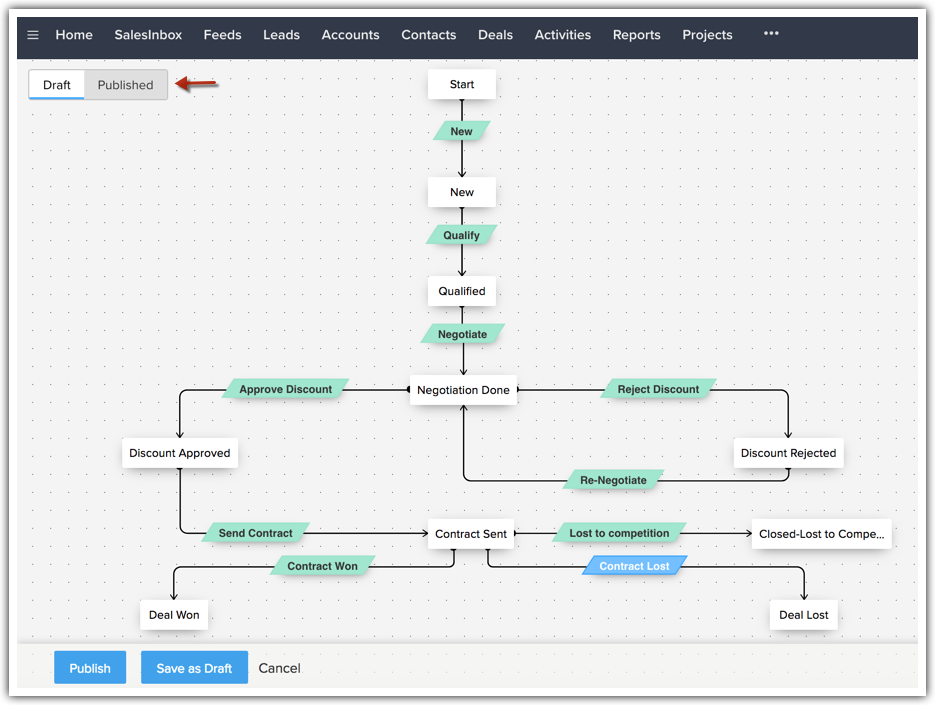
Points à noter
- Quand vous publiez vos modifications récentes depuis la version brouillon , s'il existe déjà des entrées associées à la version précédente du Blueprint, vous êtes invité à décider de la façon dont vous voulez traiter ces entrées. Vous pouvez choisir entre les options suivantes :
- Quitter le Blueprint, à savoir enlever ces entrées du processus dans leur dernier état connu.
- Déplacez tous les enregistrements existants vers la dernière version que vous êtes sur le point de publier.
Cela permet de s'assurer que tous les enregistrements d'un module particulier suivent un flux de processus uniforme à un moment donné.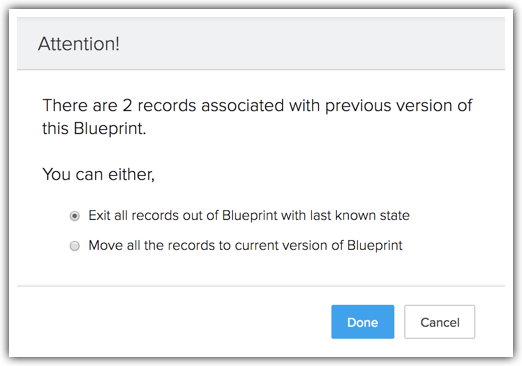
- Concernant la modification d'un Blueprint, si vous avez supprimé un ou plusieurs états, au moment de la republication, vous serez de nouveau invité à déplacer les entrées existantes vers la dernière version du Blueprint ou à les enlever du processus. Si vous choisissez de les déplacer vers la version actuelle, il vous sera demandé de remapper les états supprimés avec ceux disponibles dans le flux du Blueprint modifié.
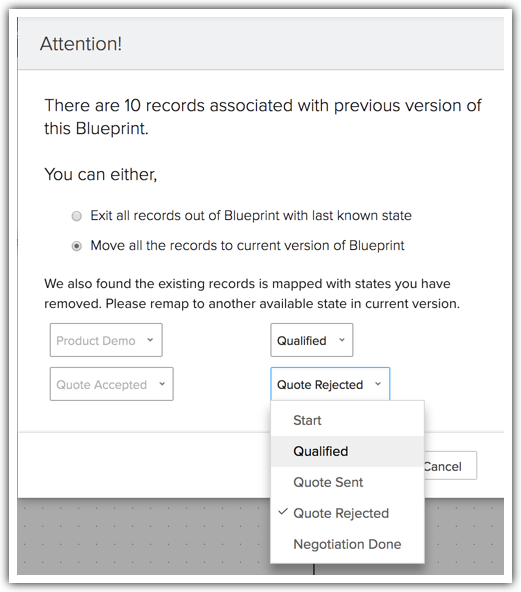
- Si vous avez supprimé un Blueprint et que vous avez des entrées actives dedans, vous serez invité à enlever ces entrées du processus.
- Sur la page d'affichage Liste des Blueprints, un astérisque (*) indique qu'un Blueprint publié a également une version brouillon qui lui est associée.
- Un Blueprint qui n'a pas du tout été publié, et uniquement dans les brouillons, peut être identifié à partir de son état vide (--).
(L'état d'un Blueprint indique si le processus est activé ou désactivé.)
Dans la capture d'écran suivante, « Deals Follow-up * » est un Blueprint publié, qui possède également une version préliminaire.
« qualification des leads » est un Blueprint uniquement en mode Brouillons.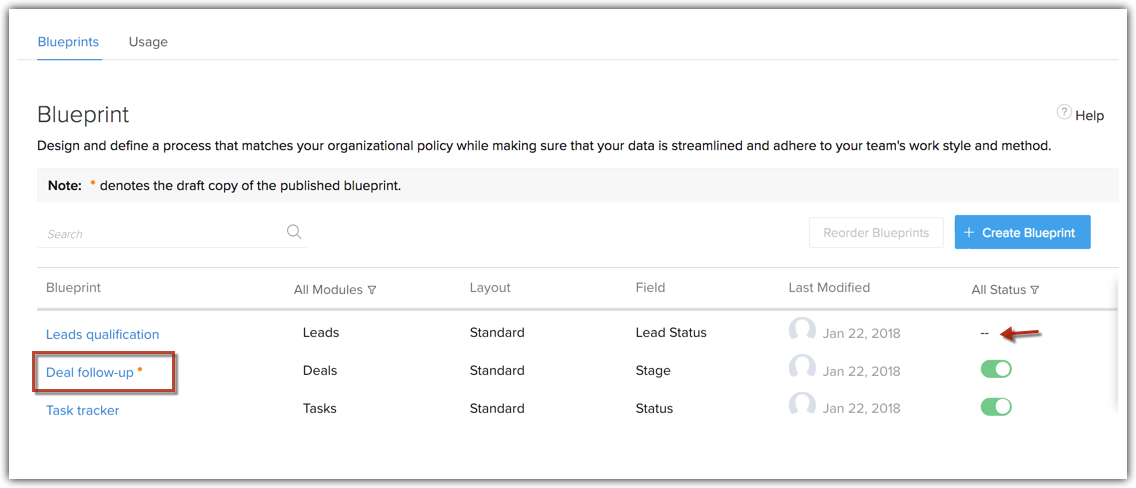
- Si vous souhaitez ignorer les modifications apportées dans la version brouillon, il vous suffit de passer à la version Published (Publiée) et de cliquer surSave as Draft (Enregistrer comme brouillon).À présent, la version publiée remplace vos modifications dans la version brouillon et vous pouvez commencer à faire de nouvelles modifications.
- La version brouillon d'un Blueprint est disponible pour tous les utilisateurs ayant accès au Blueprint, à savoir les utilisateurs avec l'autorisation Manage Automation (Gérer l'automatisation) sur leurs profils.
Maintenant que le flux de processus a été créé en utilisant les états et les transitions, l'étape finale consiste à définir d'autres paramètres de transition.
Related Articles
Créer un Blueprint continu
Contrairement à un Blueprint classique, qui est adapté à un processus intermittent, un Blueprint continu vous permet de concevoir un processus qui se produit sans pause. Par exemple, le script d'appel. Scénario Une organisation commerciale souhaite ...Exécuter un Blueprint
Accéder à mes entrées Blueprint Une fois le Blueprint configuré, les entrées répondant aux critères du processus entreront dans le processus et les propriétaires des transitions mentionnés dans le Blueprint pourront exécuter leurs transitions ...Créer un Blueprint
La création d'un processus est essentiellement une procédure en 3 étapes. Saisir les informations de base : Spécifiez le module, la mise en page et le champ auxquels le processus est destiné. Définir le flux de processus : Dans l' éditeur de ...Consulter les rapports d'utilisation de Blueprint
Les rapports Blueprint vous donneront de précieux renseignements sur vos processus métier et leur exécution, et vous aideront à les rationaliser. Il existe deux types de rapports Blueprint : les rapports intégrés et les rapports personnalisés. ...Blueprint - Aperçu
De la capture d'un prospect dans votre système CRM à la clôture d'une transaction et au-delà, votre organisation peut avoir plusieurs processus de vente en place. Par exemple, la génération et le suivi de prospects, la clôture de transactions et la ...